- Pengarang Jason Gerald [email protected].
- Public 2023-12-16 11:29.
- Diubah suai terakhir 2025-01-23 12:42.
Untuk menggunakan telefon Android dan semua fungsinya, anda perlu menghidupkan peranti terlebih dahulu. Sekiranya butang kuasa pada peranti rosak atau bateri tidak berfungsi, pilihan terbaik yang boleh anda cuba ialah memperbaikinya. Walau bagaimanapun, terdapat beberapa kaedah penyelesaian masalah yang boleh anda cuba untuk menghidupkan semula peranti anda.
Langkah
Kaedah 1 dari 3: Menggunakan Butang Kuasa

Langkah 1. Cari butang kuasa
Butang kuasa biasanya satu butang di bahagian atas atau kanan telefon.

Langkah 2. Tekan dan tahan butang kuasa
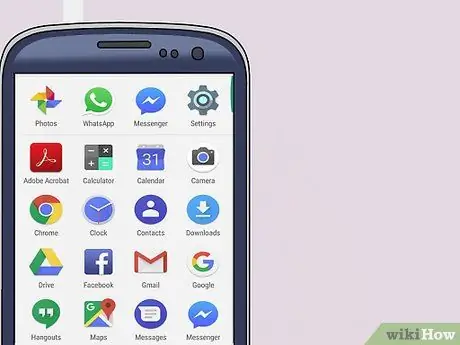
Langkah 3. Tunggu telefon dihidupkan
Sekiranya kod keselamatan diaktifkan, anda perlu memasukkannya sebelum anda dapat mengakses telefon anda
Kaedah 2 dari 3: Memuatkan Telefon dari Mod Pemulihan
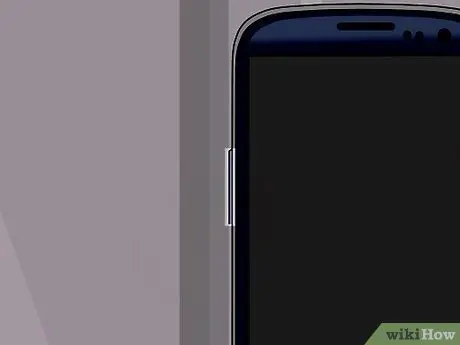
Langkah 1. Cari butang kelantangan
Anda boleh memaparkan menu but dengan menekan kedua-dua kekunci kelantangan atau kombinasi kekunci kelantangan dan "Rumah". Biasanya butang ini berada di sebelah kiri peranti.

Langkah 2. Tekan dan tahan butang yang diperlukan secara serentak
- Anda mungkin perlu menekan dan menahan butang kelantangan dan "Rumah" pada peranti.
- Mod pemulihan adalah ciri yang menawarkan alat untuk memperbaiki atau memasang kemas kini pada peranti. Klik di sini untuk arahan untuk mengakses mod pemulihan pada beberapa jenama telefon Android.

Langkah 3. Gunakan kekunci kelantangan untuk beralih ke menu
Memuatkan menu pada pelbagai peranti biasanya menunjukkan cara memuat semula telefon menggunakan butang kelantangan dan kuasa sebagai butang kawalan.
Sebagai contoh, pada peranti Samsung Galaxy, anda boleh menggunakan butang kelantangan naik dan turun untuk beralih dari satu pilihan menu ke pilihan lain, dan tekan butang kuasa untuk memilih pilihan

Langkah 4. Gunakan butang kuasa atau "Rumah" untuk memilih pilihan muat semula atau but semula
Pemilih atau butang "Pilih" berbeza dari peranti ke peranti. Periksa arahan di bahagian atas halaman menu mod pemulihan untuk butang mana yang akan digunakan
Kaedah 3 dari 3: Mengganti Bateri

Langkah 1. Tanggalkan penutup belakang telefon
- Pastikan anda mengikuti teknik pengendalian bateri yang selamat. Jangan bateri basah, jangan menekan atau memukul bateri terlalu kuat, dan jangan dedahkannya ke sumber haba.
- Pengendalian atau pengendalian bateri ion lithium yang tidak betul boleh mengakibatkan kenaikan suhu, letupan, atau kebakaran unit.

Langkah 2. Tanggalkan bateri lama
Sekiranya anda mengesyaki bahawa bateri peranti menyebabkan masalah dengan telefon anda, cuba ganti bateri lama dengan bateri ganti / baru.

Langkah 3. Pasang bateri baru

Langkah 4. Pasang semula penutup belakang telefon

Langkah 5. Buang bateri lama dengan betul
Bateri ion litium boleh membahayakan kesihatan dan alam sekitar.
Bateri ion litium mesti dibuang di perkhidmatan kitar semula atau pusat pelupusan barang berbahaya isi rumah. Anda boleh mendapatkan maklumat mengenai pusat pengumpulan sampah (contohnya Greenlifestyle atau Waste Master Indonesia) dari internet
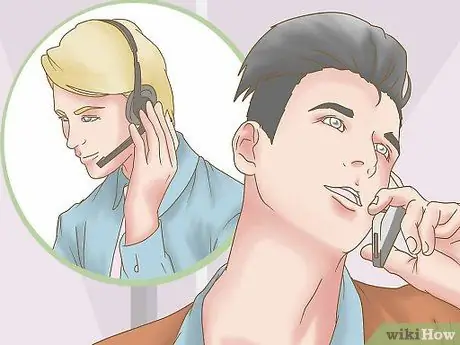
Langkah 6. Hubungi penyedia perkhidmatan selular anda atau pusat pembaikan telefon bimbit yang sah sekiranya semua langkah yang diambil tidak berfungsi
Juruteknik boleh memberi nasihat mengenai penggantian atau pembaikan unit.
Anda mungkin perlu membuat janji temu dengan juruteknik terlebih dahulu
Petua
- Pastikan telefon mempunyai kuasa yang mencukupi sebelum anda menghidupkannya.
- Sekiranya telefon tidak menyala dalam beberapa saat setelah menahan butang kuasa, cubalah mengecas peranti terlebih dahulu.
- Sekiranya butang kuasa telefon anda rosak, tetapi anda berjaya menghidupkan peranti anda, cuba gunakan aplikasi seperti Butang Kuasa ke Tombol Volume untuk mengawal tetapan pola tidur / bangun (“Tidur / Bangun”) peranti semasa menjadualkan pembaikan telefon.
- Klik https://trendblog.net/how-to-restart-your-android-without-a-working-power-button/ untuk aplikasi lain yang membolehkan anda menghidupkan telefon anda tanpa butang kuasa.
- Anda boleh mendapatkan tutorial DIY di iFixit. Cari alat dan model peranti anda yang betul, kemudian gunakan arahan yang ditunjukkan dalam artikel untuk memperbaiki telefon anda sendiri.
Amaran
- Menggunakan aplikasi atau kaedah penyelesaian masalah lain untuk menghidupkan telefon adalah penyelesaian sementara. Anda harus membawa peranti anda kepada pakar untuk memastikannya masih berfungsi.
- Sekiranya anda ingin membaiki telefon anda sendiri, ingatlah bahawa pembaikan di luar jenama perkhidmatan atau pengedar yang sah boleh membatalkan jaminan peranti.






